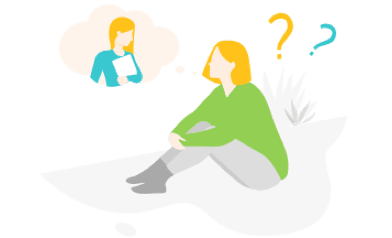104學習精靈
104人力銀行 / 維康醫療用品 _美德耐股份有限公司 / 洗衣廠行政專員(林口洗衣廠) / 符合度分析
學習推薦
不知如何開始學習嗎? 先進行技能挑戰吧~

我要挑戰
【AI簡報教學】使用「Gamma」製作AI簡報的5大優缺點
Gamma為職場專業人士提供了一個強大的(簡報)工具,以更高效、更有創意的方式來製作和展示簡報。不僅提高了工作效率,也增强了信息傳達的效果。雖然為用戶帶來了許多便利,同時也存在一些不足之處。讓我們來看看Gamma ( https://gamma.app/
) 的優點和缺點:
【5大優點】
1.節省時間:Gamma提供了豐富的範本和自動化的設計工具,可以快速生成專業水準的簡報,大大減少了手動設計和排版的時間。
2.視覺效果出眾:Gamma擁有豐富的視覺元素和動畫效果,能夠幫助用戶製作外觀專業、吸引人的簡報,提升信息傳達的效果。
3.易於學習和使用:Gamma的用戶界面直觀易懂,即使是初學者也能快速上手,減少了學習成本。
4.雲端協作功能:Gamma支持多人在同一份簡報上進行即時協作,方便團隊成員共同編輯和討論,提高了工作效率。
5.高度可定制性:Gamma允許用戶根據需要自定義簡報的每一部分,包括顏色、字體、佈局等,確保最終產品符合個人或公司的品牌形象。
【5大缺點】
1.學習曲線:雖然Gamma的用戶界面相對直觀,但對於一些較少接觸簡報製作工具的人來說,仍需要一定時間來熟悉其功能和操作方式。
2.依賴互聯網:Gamma是一款基於互聯網的軟件,需要穩定的網絡連接才能正常使用。網絡環境不穩定可能導致工作中斷。
3.有限的高級功能:在一些高級功能方面,如複雜的資料分析和動畫效果,Gamma可能會受到限制,無法滿足某些專業用戶的需求。
4.版權問題:Gamma範本和圖片庫中的部分內容可能受到版權保護,使用者需要注意確保使用的內容符合相關法律法規。
5.價格問題:雖然Gamma提供了免費試用版或基本版,但一些高級功能可能需要付費訂閱才能使用,這可能會增加使用成本。
綜合以上優點和缺點,當你使用時應該根據自身需求和環境進行全面評估,並採取相應的應對措施,以最大程度地發揮Gamma的優勢,同時克服其不足之處。
0
0
60 0
拍手
留言
分享
收藏
【AI 簡報教學】如何使用「Gamma」快速製作 AI 簡報
2024年起職場與工作上的人工智能(AI)的話題無處不在,為了讓工作更順暢,利用AI有效地製作AI簡報,來傳達信息和爭取利益相關者支持的重要工具。Gamma簡報以高效、直觀和多功能的特點,成為製作AI簡報的理想選擇。本文將詳細介紹如何使用Gamma快速製作AI簡報的步驟和注意事項。
步驟 1: 設定簡報目標和結構
在開始使用Gamma ( https://gamma.app/
) 之前,首先需要明確簡報的目標。是要介紹AI的最新趨勢、展示一個AI項目的進展,還是教育聽眾關於AI的基本概念?明確目標之後,擬定簡報的大綱,包括將要涵蓋的主要主題和每一部分的基本內容。
步驟 2: 選擇合適的範本
Gamma提供了多種簡報範本 ( https://gamma.app/#templates
),選擇一個適合科技或教育主題的範本。這些範本通常具有現代感的設計和布局,非常適合用於展示技術相關的內容。選擇範本後,根據簡報的主題和公司品牌(如有需要)調整顏色方案和字體。
步驟 3: 添加和編輯內容
利用Gamma的用戶友好界面添加簡報的核心內容。包括但不限於:
• 介紹AI的定義和重要性:簡要介紹AI的基本概念及其在當今世界的應用。
• 案例研究或當前趨勢:展示具體的AI應用案例或當前的技術趨勢。
• 數據和圖表:使用Gamma內建的圖表工具來展示相關的數據分析或研究結果。
• 未來展望和挑戰:討論AI未來的發展方向以及可能遇到的挑戰。
在添加內容時,利用Gamma的拖放功能來放置圖片、圖表和其他視覺元素,使信息傳達更加直觀。
步驟 4: 利用動畫增強簡報
Gamma支持各種動畫效果,這可以使你的簡報更加引人入勝。合理使用動畫來強調重要點或在不同部分之間過渡。例如,當介紹不同的AI技術時,可以為每種技術設計不同的進入動畫。
步驟 5: 預覽、調整和反覆檢查
在簡報制作接近完成時,使用Gamma的預覽功能來查看整體效果。檢查每一頁的布局、文字的錯別字、圖片的清晰度等。確保所有動畫和過渡效果均符合預期,並調整任何可能引起混淆或閱讀困難的內容。
步驟 6: 保存和分享簡報
完成所有調整後,保存簡報。Gamma允許用戶將簡報保存為多種格式,以便於在不同的設備上查看或進行線上分享。
- - - - - - - - - - - - - - - - - - - - - - - - - - - - - - - - - -
【使用 Gamma 製作 AI簡報】
• 簡潔性:盡量保持內容簡潔明了,避免過多的專業術語或冗長的描述,特別是當目標聽眾不完全是技術背景人士時。
• 視覺清晰性:確保所有的文字、圖片和圖表都足夠清晰,避免過於複雜的背景或顏色使用,這可能會分散觀眾的注意力。
• 統一的風格:整個簡報應保持統一的視覺風格,包括顏色、字體和版式設計,以增強專業性和可讀性。
使用Gamma製作AI簡報不僅提升了製作效率,還能幫助您以視覺吸引的方式有效地傳達複雜的技術信息。通过以上步驟和注意事項的指引,您將能創建出既專業又引人入勝的AI簡報。
0
0
49 0
拍手
留言
分享
收藏
Google Sheets光標控制面板 十字光標、一字光標
在E70的影片中,Meiko與大家分享了如何設定Excel中的十字光標🎯,獲得了許多同學的積極回饋👍。最近,有些同學表示他們也想在Google Sheets中使用類似的光標標註功能。Meiko原本以為這會是一個簡單的任務,但實際操作後發現,由於Google Sheets中沒有類似Excel的F9按鍵功能,這項任務變得不那麼直接了。
為了簡化操作,Meiko轉而尋求AI的協助,結果意外設計出了一個相當便利的光標控制面板🖥️。整個過程除了與AI的初步溝通花了點時間外,最後的設定其實非常簡單,只需複製並貼上一些程式碼即可📋。
對這個功能感到好奇的同學,不妨嘗試按照步驟操作看看吧!你可能會對結果感到驚喜哦😊!
0
0
448 0
拍手
留言
分享
收藏
【高效工作必備】掌握生成式 AI 提問技巧,效率 Level
下班前突然被交辦工作事項也是你的痛嗎 ? 不論是收到資料要整理、客戶急要企劃案,或是貼文排了一定要發布 !
讓生成式 AI 工具成為你打造工作高效能的好助手 💪 你想得到的應用情境,TibaMe 全都有教
學員 Annie 分享「老師用淺顯易懂的方式指導。實際操作後提問力確實大幅上升,省下了許多時間。」
精選 4 堂工作必備的生成式 AI 實用好課,結合職場常見情境,不只教你應用,更教你與 AI 工具對話的關鍵提問技巧 💬
【ChatGPT x Excel 職場必學商務數據分析術 】
【 7 大工作應用 x 3大提問技巧 | 召喚 ChatGPT 成為職場神隊友 】
【AI 高效能生成簡報術 | 12 種 AI 簡報工具 X 詠唱咒語全攻略 】
【掌握高效行銷秘訣 | 如何用 4 大 AI 工具打造內容王國 】
4/30 前結帳輸入「AICZ79」就享 79 折優惠 !
#生成式AI #GAI #ChatGPT #Excel #NotionAI
0
0
1943 0
拍手
留言
分享
收藏
如何使用Copilot AI生成圖片?免費版跟付費版差在哪裡
Copilot 內置了 Bing AI 的強大功能,讓您可以輕鬆獲取 AI 生成的圖像。以下是具體的操作方法:
1. 在Microsoft Edge瀏覽器上使用 Copilot:
開啟Microsoft Edge後,打開右側任務欄設置並啟用 Copilot,或按快捷鍵 Win+Shift+. 將其打開。您應該會看到 Copilot 滑入屏幕右側。
2. 提示Copilot生成圖像:
讓 Copilot 生成圖像的最簡單方法就是簡單地提示它們。
例如,假設我們想要獲得一張被困在樹上的貓的圖像。我們只需輸入該提示並將其發送給 Copilot 即可。Copilot 需要一點時間來生成圖像。完成後,您應該會看到根據提示生成的圖像的四個不同版本。
3. 調教生成圖像
正如您將看到的,Copilot 將提出進一步的問題來對圖像進行更改。您可以單擊其中一個以將其用作提示,Copilot會遵守。或者您也可以添加自己的自定義提示。在每個圖像集群的底部,您將看到 Bing Image Creator 用於生成圖像的完整提示。請注意這一點,以準確了解哪些提示正在生成哪些圖像。
4.從 Bing 的 Image Creator 共享並保存 Copilot 圖像:
Copilot 生成的所有圖像都是使用由 DALL-E 提供支持的 Bing Image Creator 完成的。要將圖像保存到您的計算機或與他人共享,首先,單擊一個圖像。
同樣的內容也會在 Microsoft Edge 中打開。您可以點擊 「下載」以保存圖像,或者點擊 「分享」 與其他人分享。然後單擊 「複製」 以獲取圖像連結。
下方是使用Copilot 產出的圖像,給大家參考!
----
【Copilot 付費版價錢,跟免費版差異】
►付費版訂閱價格:Copilot Pro 的訂閱月租費為 20 美元(約台幣 630 元)。這個價格與 Chatgpt Plus 一模一樣。
►使用範圍:您可以在 Windows、macOS 和 iPad 上訪問 Office 應用程式中的 Copilot,例如 Word、Excel、PowerPoint、Outlook 和 OneNote(目前為預覽版,僅支援英語,且使用者需要訂閱 Microsoft 365)。
►付費版的功能升級:
1. 優先使用最新版本的模型,包括 GPT-4 Turbo,以確保高峰時段的快速性能,並允許您在不同機型之間切換,以最佳化人與服務的體驗和互動。
2. 在 Designer(也稱為圖像建立工具)中生成圖像的次數增加到每天 100 次,以加快生成速度並獲得更詳細的輸出結果,並支援橫向模式。
3. 很快,您還可以根據自己的特定需求或主題建立定製的 Copilot GPT,這個功能即將在 Copilot GPT 生成器中推出。
想知道更多AI趨勢,點擊關注/共學,加入我們!
1
0
719 0
拍手
留言
分享
收藏
不知如何開始學習嗎? 先進行技能挑戰吧~

我要挑戰